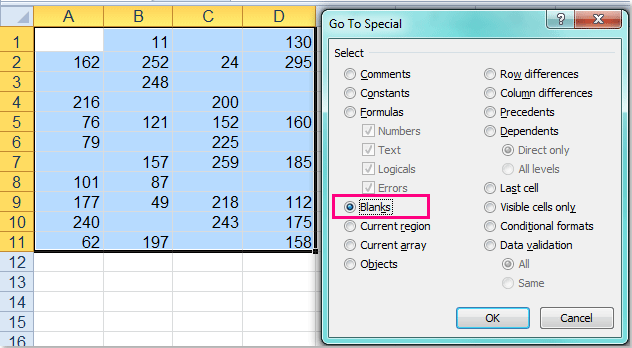المحتويات
يحتوي برنامج Excel على مجموعة كاملة من الوظائف التي تحتاج إلى معرفتها لأداء عمل عالي الجودة باستخدام الجداول. بسبب نقص الخبرة ، لا يستطيع بعض المستخدمين إدراج عنصر بسيط مثل شرطة. الحقيقة هي أن تثبيت الرمز به بعض الصعوبات. لذلك ، على سبيل المثال ، يمكن أن تكون طويلة وقصيرة. لسوء الحظ ، لا توجد رموز خاصة على لوحة المفاتيح لمساعدتك على التنقل ووضع الحرف بالشكل الصحيح. لذلك ، دعنا نتعرف على كيفية ضبط الشرطة بشكل صحيح باستخدام عدة طرق.
وضع شرطة في خلية
توفر وظيفة برنامج Excel إمكانية تثبيت نوعين من الشرطات - القصيرة والطويلة. في بعض المصادر ، يمكنك العثور على تعيين واصلة قصيرة كمتوسط. يمكننا القول أن هذه العبارة صحيحة جزئيًا ، لأنه في حالة الجهل بقواعد التثبيت ، يمكنك إدراج رمز أصغر - "واصلة" أو "ناقص". في المجموع ، هناك طريقتان يمكنك من خلالهما تعيين علامة "-" في الجدول. تتضمن الحالة الأولى التثبيت عن طريق كتابة مجموعة مفاتيح. الثاني يتطلب الدخول إلى نافذة الأحرف الخاصة.
حل مشكلة تثبيت شرطة # 1: استخدم اختصار لوحة المفاتيح
يقول بعض مستخدمي محرر النصوص إن تعيين شرطة في جدول بيانات يمكن أن يتم بالطريقة نفسها كما في Word ، ولكن للأسف ، هذا ليس بيانًا صحيحًا. دعنا ننتبه إلى كيفية القيام بذلك في Word:
- اكتب "2014" على لوحة المفاتيح.
- اضغط مع الاستمرار على تركيبة المفاتيح Alt + X.
بعد تنفيذ هذه الخطوات البسيطة ، يقوم Word تلقائيًا بتعيين شرطة em.
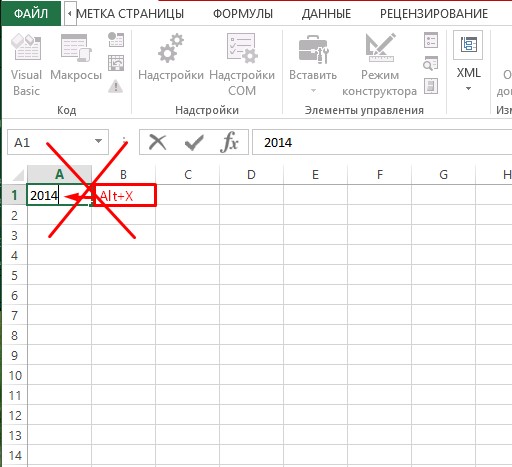
اعتنى مطورو Excel أيضًا بمستخدميهم وأنشأوا أسلوبهم الخاص لإدخال شرطة em في جدول:
- قم بتنشيط الخلية التي تحتاج إلى مزيد من التعديل.
- اضغط مع الاستمرار على أي مفتاح "Alt" ، ودون تحريره ، اكتب القيمة "0151" في الكتلة الرقمية (الموجودة على الجانب الأيسر من لوحة المفاتيح).
انتباه! إذا تم تنفيذ مجموعة الأرقام أعلى لوحة المفاتيح ، فسينقلك البرنامج إلى قائمة "ملف".
- بعد تحرير مفتاح Alt ، سنرى شرطة em معروضة في الخلية على الشاشة.
لطلب حرف قصير ، بدلاً من مجموعة من القيم الرقمية u0151bu0150b "XNUMX" ، اطلب "XNUMX".

تعمل هذه الطريقة ليس فقط في Excel ، ولكن أيضًا في محرر Word. وفقًا للمبرمجين المحترفين ، يمكن استخدام طريقة تعيين شرطة باستخدام مجموعات المفاتيح في برامج تحرير HTML وجداول البيانات الأخرى.
ملاحظة من خبير! يتم تحويل علامة الطرح التي تم إدخالها تلقائيًا إلى صيغة ، أي عندما يتم تنشيط خلية أخرى في الجدول بالرمز المحدد ، يتم عرض عنوان الخلية النشطة. في حالة إدخال شرطات و شرطات طويلة ، لن تحدث مثل هذه الإجراءات. لإزالة تفعيل الصيغة ، يجب أن تضغط على مفتاح "Enter".
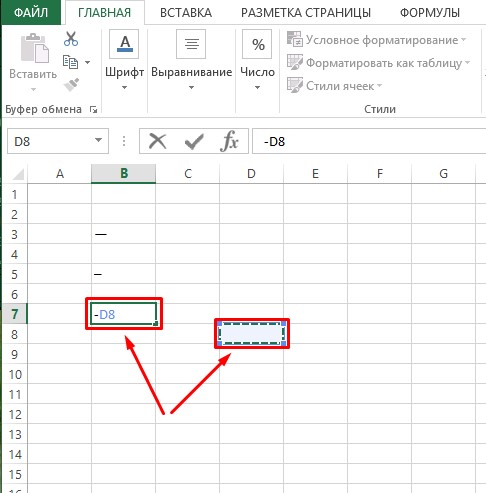
حل لضبط الشرطة رقم 2: فتح نافذة الشخصية
يوجد خيار آخر يتم فيه إدخال الشرطة من خلال نافذة مساعدة بأحرف خاصة.
- حدد الخلية في الجدول التي تريد تحريرها بالضغط على LMB.
- انتقل إلى علامة التبويب "إدراج" الموجودة أعلى البرنامج في شريط الأدوات.
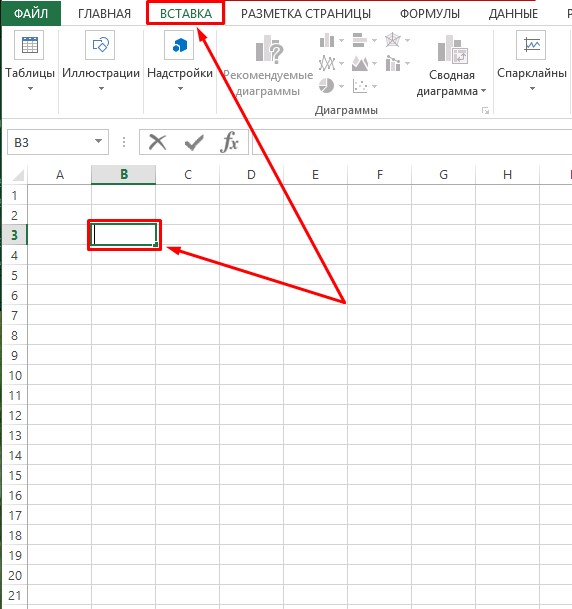
- إذا كان التطبيق في وضع مصغر ، فانقر فوق الزر الموجود في أقصى اليمين أعلى الشاشة لفتح باقي الكتل باستخدام الأدوات.
- على اليمين ، ابحث عن أداة "الرموز" الأخيرة الموجودة في كتلة "النص" ، وانقر عليها.
- ستفتح نافذة جديدة حيث تحتاج إلى النقر فوق الزر "رمز".
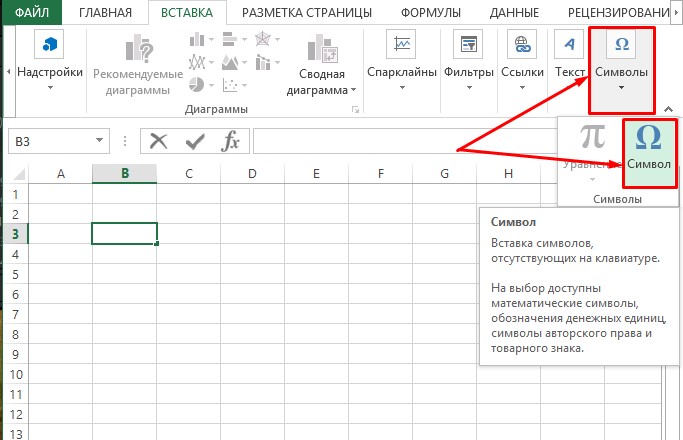
- يؤدي الضغط على هذا الزر إلى تنشيط فتح نافذة بمجموعات الأحرف. في ذلك تحتاج إلى النقر فوق "أحرف خاصة".
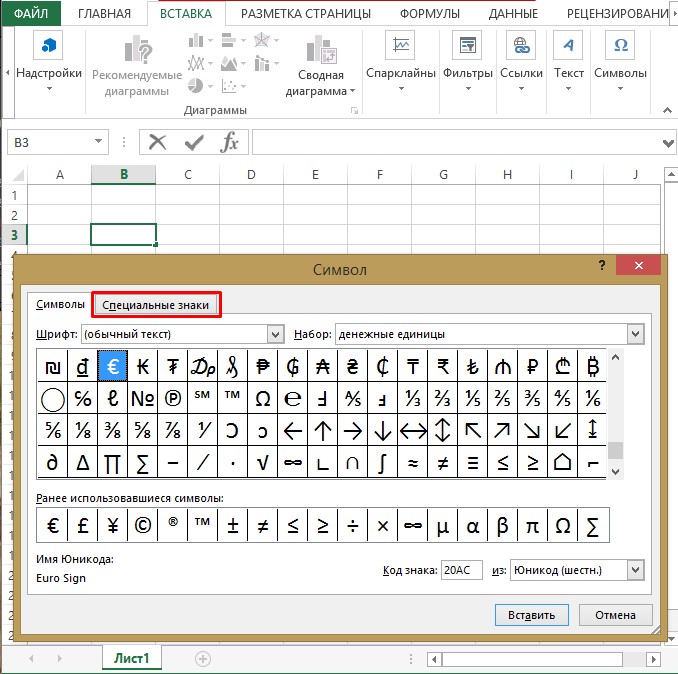
- بعد ذلك ، يمكنك رؤية قائمة طويلة من الأحرف الخاصة. كما ترى في الصورة ، احتلت "Elong dash" المرتبة الأولى فيها.
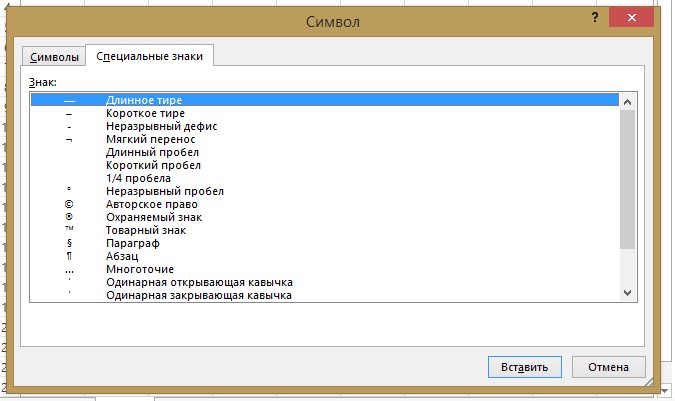
- انقر فوق السطر الذي يحتوي على اسم الرمز وانقر فوق الزر "إدراج". ستجده في أسفل النافذة.
- لا تحتوي النافذة على وظيفة الإغلاق التلقائي ، لذلك ، بعد إدخال الحرف المطلوب في الخلية ، أغلق النافذة بالنقر فوق الزر الأحمر مع تقاطع أبيض في الزاوية اليمنى العليا.
- بعد إغلاق النافذة ، يمكنك أن ترى أن شرطة em مضبوطة على الخلية التي نحتاجها وأن الجدول جاهز لمزيد من العمل.
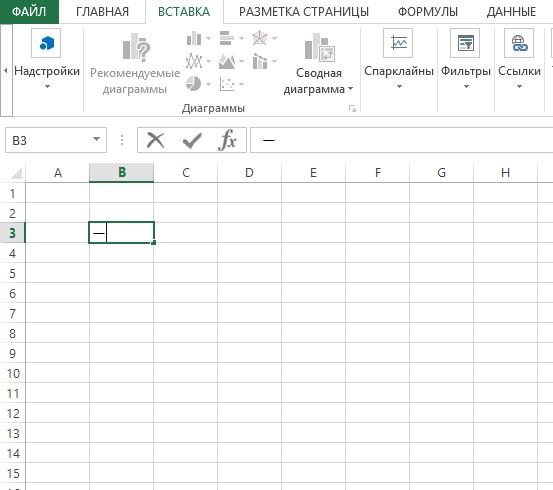
إذا كنت تريد تعيين واصلة قصيرة ، فاتبع الخطوات المذكورة أعلاه بنفس الترتيب ، ولكن حدد "En dash" في النهاية. لا تنس تفعيل الرمز في النهاية من خلال النقر على زر "إدراج" وإغلاق مربع الحوار.
ملاحظة من خبير! الأحرف التي تم إدخالها بالطريقة الثانية تتوافق تمامًا مع تلك التي تم إدخالها نتيجة لكتابة مجموعة المفاتيح. يمكن رؤية الفرق فقط في طريقة التثبيت. لذلك ، لا يمكن استخدام هذه الأحرف لإنشاء الصيغ أيضًا.
وفي الختام
بعد قراءة المقال ، يتضح أن هناك طريقتين للإدخال لتعيين شرطات em و en. في الحالة الأولى ، ستحتاج إلى استخدام اختصار لوحة المفاتيح ، وفي الحالة الثانية ، افتح نافذة بأحرف خاصة ، حيث يتم تحديد الأحرف الضرورية وتعيينها في الخلية النشطة. كلتا الطريقتين تنشئان إشارات متطابقة - بنفس التشفير والوظيفة. لذلك ، يتم اختيار الطريقة الأخيرة لإدخال شرطة في الجدول بناءً على تفضيل المستخدم. يفضل المستخدمون الذين يحتاجون غالبًا إلى استخدام هذه الأحرف استخدام اختصار لوحة المفاتيح. بالنسبة لأولئك الذين لا يواجهون باستمرار إدخال شرطة في الجدول ، يمكنك قصر نفسك على الطريقة الثانية.